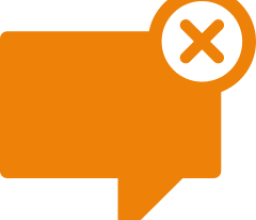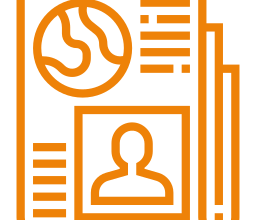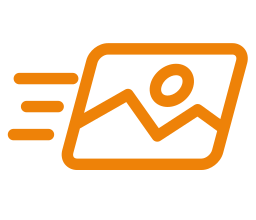Мой профильФото
Обложка профиля в «Одноклассниках»
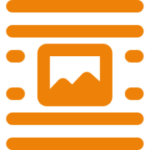 Помимо стандартных средств для украшения своей страницы, в «Одноклассниках» пользователи также могут устанавливать особые обложки для своих профилей. Для этого можно использовать любые свои фотографии, которые уже были загружены на сайт, либо можно добавить изображения со своего устройства. Таким образом, у пользователей этой социальной сети есть еще одно интересное средство для самовыражения.
Помимо стандартных средств для украшения своей страницы, в «Одноклассниках» пользователи также могут устанавливать особые обложки для своих профилей. Для этого можно использовать любые свои фотографии, которые уже были загружены на сайт, либо можно добавить изображения со своего устройства. Таким образом, у пользователей этой социальной сети есть еще одно интересное средство для самовыражения.
С помощью этой функции, например, можно:
- Подчеркнуть свой фирменный стиль;
- Рассказать о какой-то важной информации, чтобы гости страницы видели ее в первую очередь;
- Просто украсить свой профиль приятной картинкой.
Содержание
Как установить обложку профиля в «Одноклассниках» с компьютера?
В полной компьютерной версии сайта для установки новой обложки своей личной страницы сначала нужно перейти непосредственно в свой профиль. Далее в правой верхней части той области, где должна быть обложка нужно просто нажать на кнопку «Установить обложку».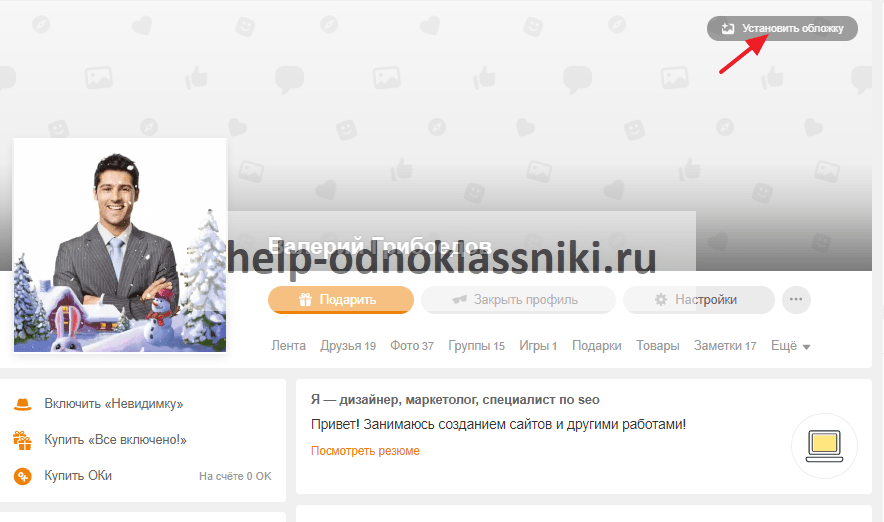
В следующем открывшемся окне пользователь может нажать на кнопку «Загрузить новую», чтобы установить изображение в качестве обложки со своего компьютера. Также здесь можно просто выбрать одну из тех фотографий, что были добавлены ранее пользователем на сайт.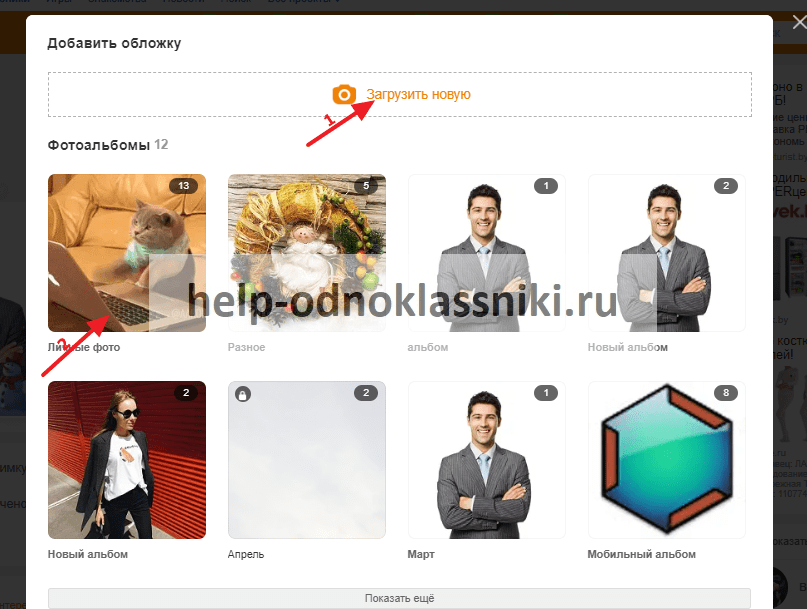
После выбора картинки пользователь попадет обратно на свою личную страницу, где он может передвигать картинку, чтобы задать ей позиционирование внутри области с обложкой. Чтобы установить ее полностью, требуется нажать на кнопку «Закрепить». Также здесь можно нажать на «Отменить», чтобы не добавлять эту картинку в качестве обложки, но выбрать другую.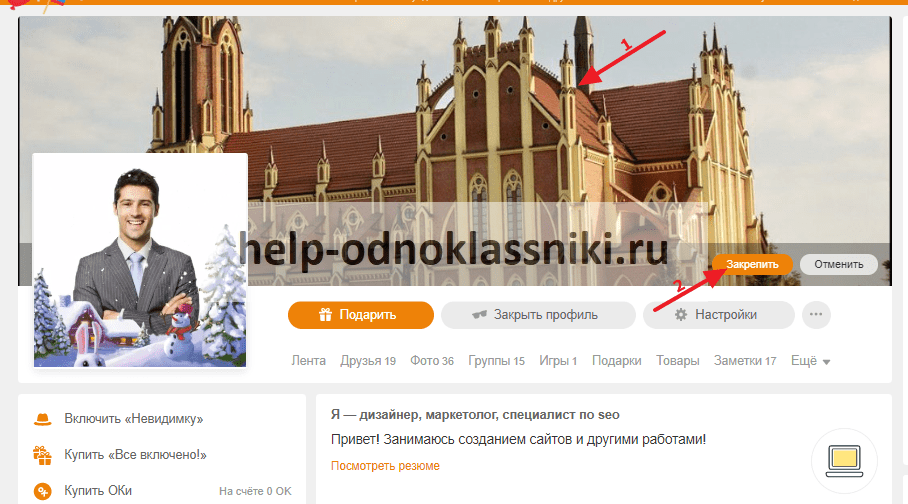
После закрепления новой обложки, в правой верхней ее части появится новая кнопка, которая позволяет редактировать обложку. Нажав на нее, можно раскрыть меню дополнительных функций, который позволяют сменить данную фотографию на новую с компьютера, либо из тех снимков, что уже были загружены пользователем на сайт. Также здесь можно поменять положение обложки в профиле, либо вовсе удалить ее.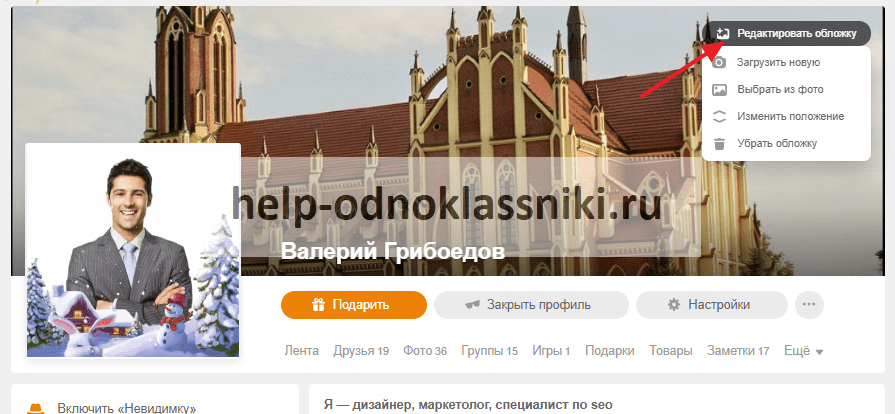
Как установить обложку профиля в «Одноклассниках» в приложении?
В официальном мобильном приложении пользователи тоже могут устанавливать новые обложки для своих профилей. Для этого здесь нужно сначала перейти на свою личную страницу, после чего в правой верхней части с областью, где должна размещаться обложка, нажать на кнопку добавления новой обложки.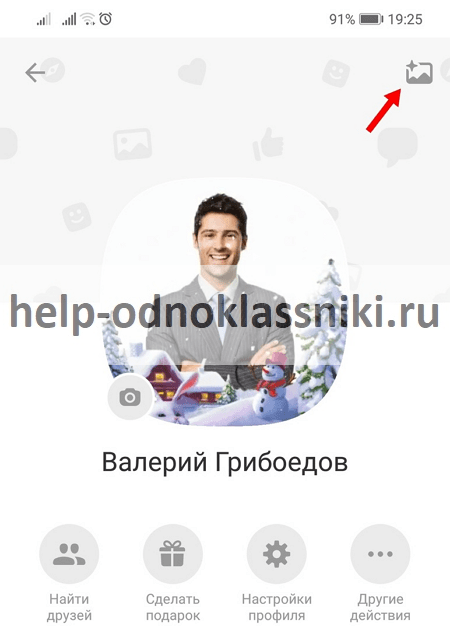
Далее пользователю будет предложено выбрать одну из фотографий со своего устройства. Здесь можно нажать на кнопку «Галерея», чтобы раскрыть дополнительное меню, в котором, переключаясь между вкладками «На устройстве» и «Фото из ОК», можно выбрать, откуда именно будет загружена картинка для обложки. Если пользователь хочет установить картинку, которую ранее он загружал в «Одноклассники», то на вкладке «Фото из ОК» ему нужно будет сначала выбрать требуемый альбом, а после этого нужную картинку.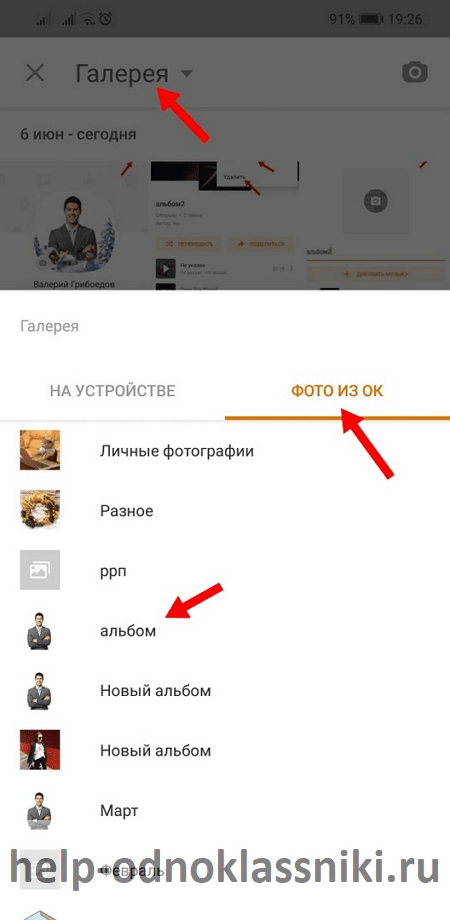
Когда картинка будет выбрана, ей можно будет задать позиционирование в области для обложки, перетаскивая ее вверх или вниз. Чтобы выбрать другую картинку, следует нажать на кнопку со стрелочкой назад в левой части. Для добавления этой картинки в качестве обложки следует нажать на кнопку «Сохранить».
Как установить обложку профиля в «Одноклассниках» в мобильной версии?
На сайте m.ok.ru, что оптимизирован специально для мобильных устройств, для установки новой обложки тоже сначала нужно перейти в свой профиль. Здесь сначала следует нажать на область над аватаркой, где должна размещаться обложка, после чего потребует нажать на появившуюся кнопку «Загрузить обложку». Далее пользователю потребуется выбрать одно из изображений на своем устройстве.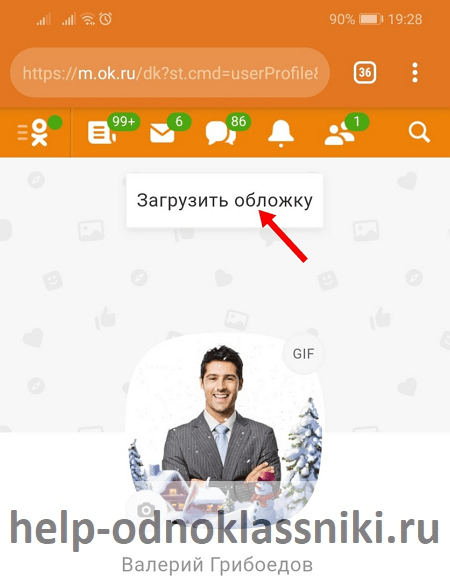
После того, как фотография будет выбрана, ей нужно будет задать правильное позиционирование, перетаскивая ее вверх или вниз. Пользователь также может нажать на кнопку «Отменить», чтобы перейти к загрузке другой картинки. Чтобы сохранить эту картинку в качестве обложки, следует нажать на кнопку «Установить обложку».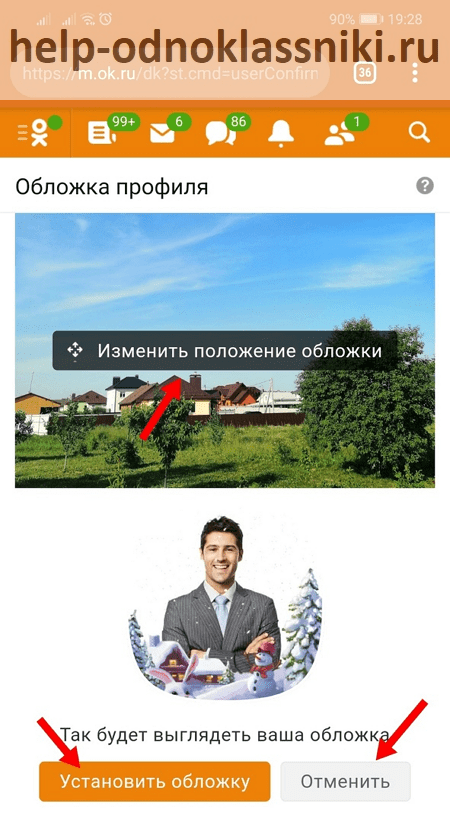
Заключение
Как можно заметить, добавлять новые обложки на свои личные страницы в «Одноклассниках» довольно просто, причем сделать это можно как в полной компьютерной версии сайта, так и с мобильных устройств любым удобным способом.